Kako koristiti vanjski pogon s Chromebookom

Chromebookovi su strojevi temeljeni na oblaku i imaju malo prostora za pohranu. No možete koristiti vanjske pogone koji su ravnopravni kao Windows ili macOS.
Chromebookovi su računala koja se temelje u oblakumalo na lokalnoj pohrani. To smanjuje cijenu, ali možda imate puno podataka i trebate više prostora za pohranu. Google pogon učinkovit je način pohranjivanja datoteka u oblak kako bi one uvijek bile dostupne - a uvijek možete kupiti više prostora.
Ali ponekad ćete možda trebati datoteke prenijetiako pomičete flash pogon ili imate hrpu filmova na vanjskom pogonu za slučajeve kad nemate internetsku vezu. Ili možda imate osjetljive datoteke koje ne želite pohraniti na mreži. Bez obzira radi li se o flash pogonu ili velikom vanjskom tvrdom disku, evo kako ga koristiti s Chromebookom.
Korištenje vanjskog pogona s Chromebookom
Kad uključite svoj vanjski pogon (ovdje sampomoću flash pogona) trebali biste vidjeti obavijest u donjem desnom kutu zaslona. Kliknite na nju da otvorite aplikaciju Files da biste pogledali sadržaj na disku.
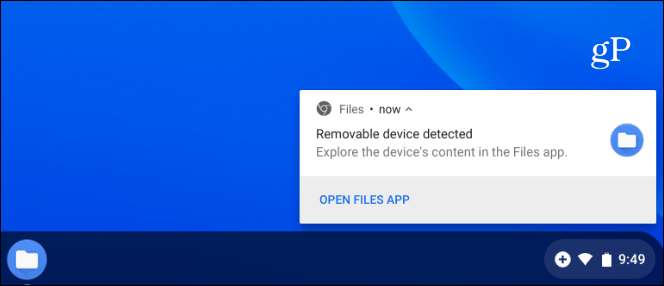
Ako ste propustili obavijest ili želite pogledati datoteke na svom vanjskom disku, možete kliknuti gumb Pokretač i otvoriti aplikaciju Datoteke.
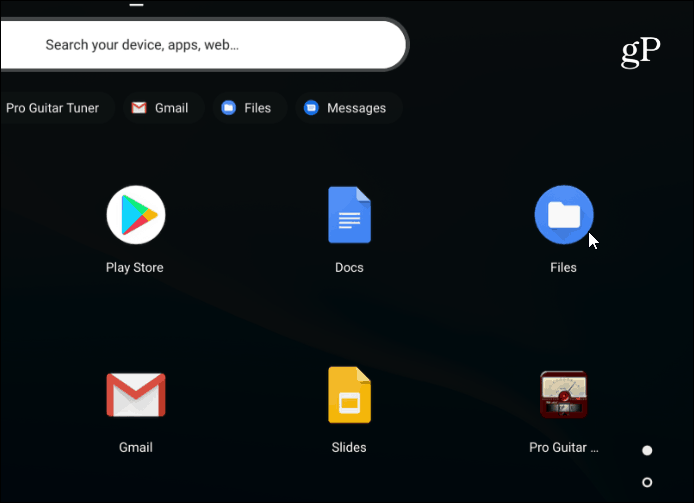
Odaberite svoj pogon i kao što možete s drugimasustavi za upravljanje datotekama, kao što su File Explorer u sustavu Windows ili Finder na macOS-u. Imate sve mogućnosti s kojima ste upoznati, kao što je promjena pogleda datoteke, preimenovanje ili brisanje datoteka, sortiranje prema vrsti, imenu ili datumu promjene.
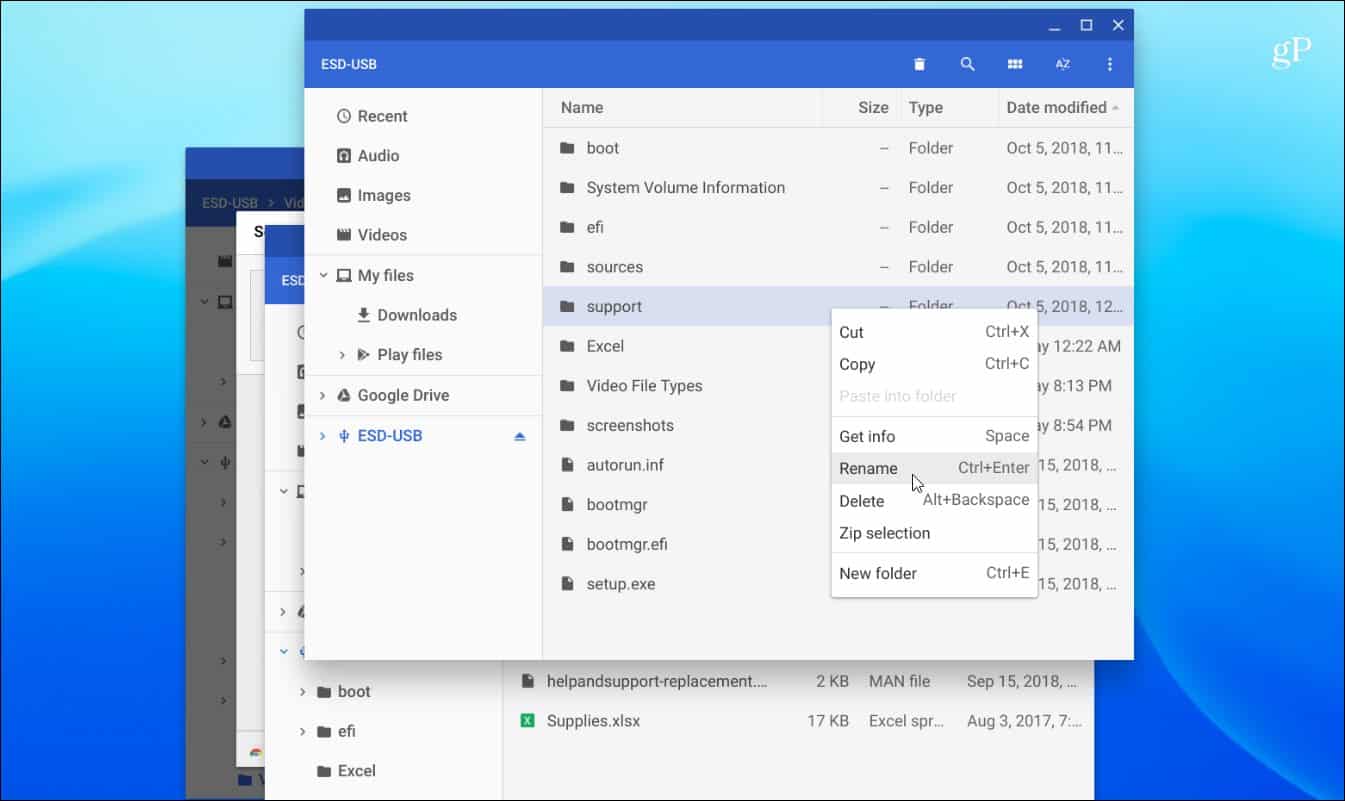
Ako trebate potražiti datoteku, kliknite gornju ikonu povećala i upišite svoj upit.
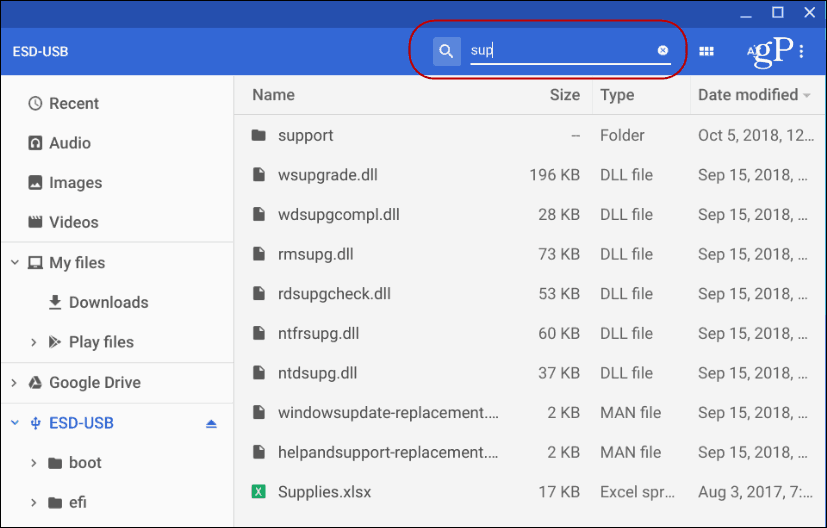
Proces premještanja datoteka unutar i izvanpogon ili u druge mape isto je kao i ostali računalni sustavi. Možete povući i ispustiti stavke ili kopirati i zalijepiti. Prečaci na tipkovnici u osnovi su isti kao i u sustavu Windows. Pogoditi Ctrl + A da odaberete sve, Ctrl + C kopirati i Ctrl + V da ih zalijepite. Naravno, tu je i mogućnost "Cut" umjesto "Copy" ako premještate datoteku, a ne kopirate je.
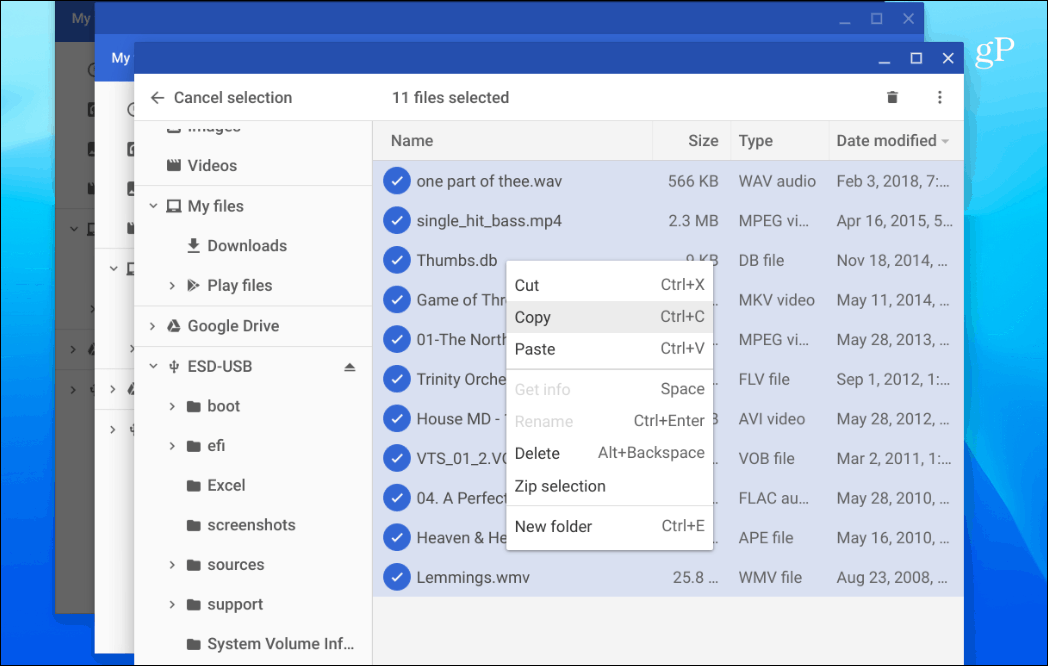
Još jedna važna stvar kada se koristi vanjskipogon na Chromebooku morate li ga izbaciti. U sustavu Windows samo uklonite pogon, ali OS Chrome je pickier. Ako samo uklonite pogon, vidjet ćete obavijest poput one u nastavku.
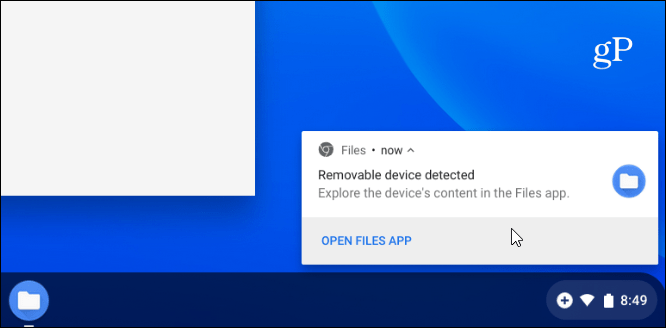
Kako biste pravilno izbacili pogon, kliknite (ili dodirnite zaslon osjetljiv na dodir) mali gumb "Izbaci" s desne strane pogona.
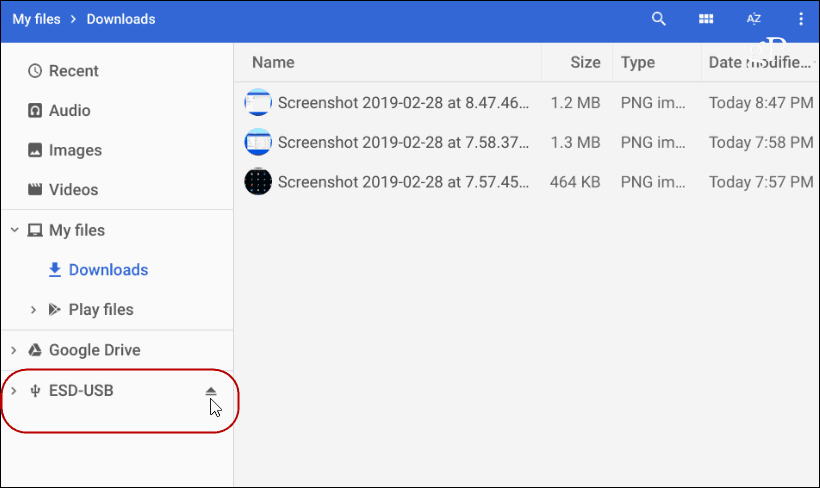
Chromebook će raditi s najčešćimvrste datoteka, uključujući Office datoteke, video datoteke poput AVI i MP3 i slikovne datoteke poput JPG, GIF i PNG. Da biste vidjeli sve podržane datoteke, pogledajte ovu stranicu podrške za Chromebook.
Međutim, ako imate datoteku koju je vaš Chromebookne mogu otvoriti, vjerojatno postoji aplikacija za to. Kad se to dogodi, Chrome OS će vas pitati koju aplikaciju želite koristiti, pa čak i davati prijedloge. Na primjer, u slici ispod moram otvoriti VOB video datoteku i ona sugerira VLC. Budući da VLC još nije instaliran, daje mi vezu da je instaliram iz Web trgovine. Ako vam se ne sviđa prijedlog aplikacije, pritisnite vezu "Pogledajte više" pri dnu prozora.
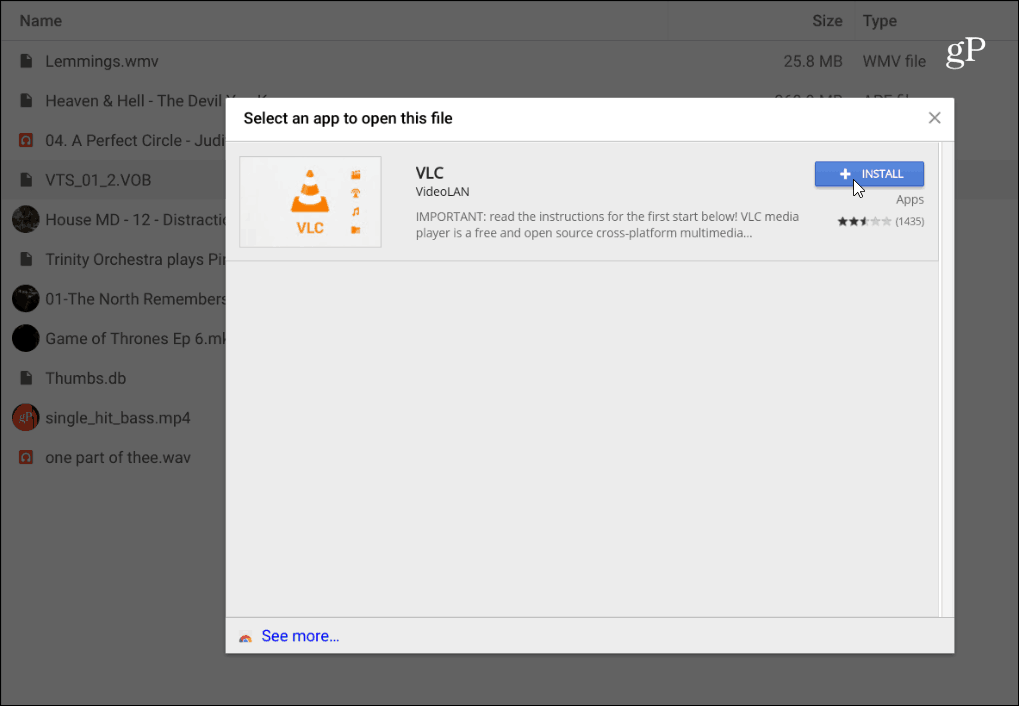
Upotreba vanjskog pogona na Chromebooku je jasna. Ako ste ga koristili s računalom ili Macom, nećete imati problema s njegovim korištenjem i izvršavanjem stvari.










Ostavite komentar